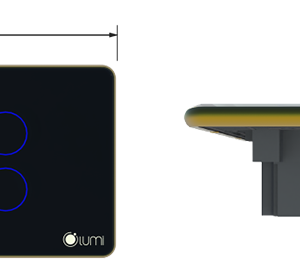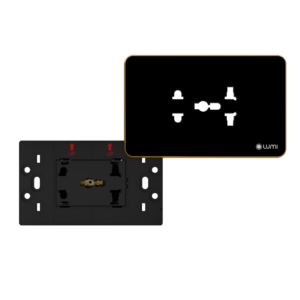Tổng quát
- Mã sản phẩm: LM-SxN/S
- Thiết bị phù hợp với công trình có giải pháp Smart Lighting (2023).
- Thiết bị hỗ trợ cả 2 chuẩn – Bluetooth Mesh & Zigbee, để có thể điều khiển trực tiếp những lộ đèn Smart Lighting (Bluetooth) và công trình sử dụng sóng Zigbee.
- Thiết bị hỗ trợ bật/tắt từ 1 đến 4 kênh đầu tải ra.
- Giao thức truyền thông không dây: Bluetooth Mesh & Zigbee.
- Phương thức điều khiển: Chạm cảm ứng, điều khiển từ xa trên App Lumi Life, cài đặt lịch tự động, cài đặt với cảm biến.
Hình ảnh chi tiết CÔNG TẮT LUMI ON/OFF

Thông số kỹ thuật CÔNG TẮT LUMI ON/OFF
| Điện áp hoạt động | 100 – 240V AC ~ 50/60Hz |
|---|---|
| Nhiệt độ hoạt động | 0℃ – 50℃ |
| Truyền thông | Bluetooth Mesh & Zigbee |
| Công suất phát Zigbee | 10 dbm |
| Công suất tiêu thụ không tải | < 0.5W |
| Công suất tải | Tải trở thuần: ≤ 3000W / kênh Tải Led: ≤ 300W / kênh **Lưu ý : Tổng công suất các kênh trên 1 công tắc ≤ 4000W** |
| Kích thước (D x R x C) | Hình chữ nhật: 123 x 78 x 32.5 mm Hình vuông: 95 x 95 x 32.5 mm |
Lắp đặt thiết bị CÔNG TẮT LUMI ON/OFF
Chân L: Đấu dây lửa của nguồn điện
2 Chân N/N: Đấu dây trung tính của nguồn điện và dây trung tính thiết bị.
Chân 1,2,3,4: Đấu với dây lửa của tải.
Công tắc có tối đa 4 nút, tương ứng có 4 chân tải đầu ra lần lượt 1,2,3,4.
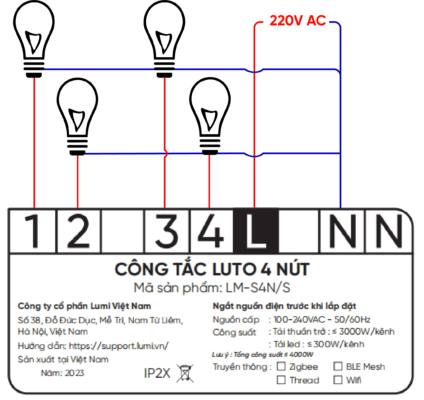
Sử dụng thiết bị công tắt lumi on/off
Bật/tắt công tắc lumi on/off
Người dùng chạm tay vào vòng tròn cảm ứng trên công tắc để bật/tắt.
Vòng tròn màu đỏ: trạng thái bật.
Vòng tròn màu xanh: trạng thái tắt.
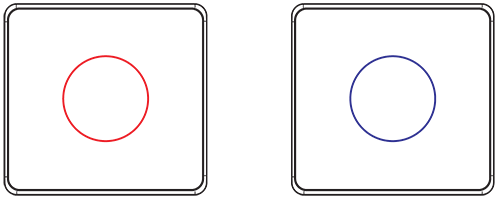
Cài đặt điều khiển trên ứng dụng Lumi Life+
Cho thiết bị gia nhập mạng
công tắt lumi on/off
Trước hết người dùng cần có bộ điều khiển trung tâm HC (Home Controller) và đã tạo nhà trên hệ thống.
Người dùng đăng nhập vào App Lumi Life+ => Chọn “Cài đặt” => Chọn “Cài đặt thiết bị” => chọn HC => Bluetooth (hoặc Zigbee) đều được => Chọn “Gia nhập mạng”.
Khi thao tác gia nhập mạng trên App ta có thể lựa chọn Bluetooth hay Zigbee đều được.
Khi gia mạng thành công → Đèn Led sẽ nháy hồng 3 lần.
Trường hợp công tắc không thể gia nhập mạng, người dùng thực hiện reset thiết bị để quay về chế độ ban đầu.
Sau khi gia nhập mạng, ta sẽ thấy có thêm một biểu tượng Repeater hiển thị cùng, biểu tượng này sẽ thể hiện tình trạng kết nối của sóng Zigbee trên công tắc.
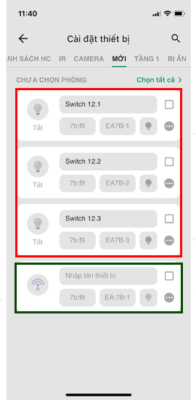
Cấu hình và tìm kiếm nhanh thiết bị trên App
Với công tắc Luto sẽ không còn MAC ghi trên mặt công tắc, ta sẽ dùng tính năng ‘‘Tìm thiết bị vừa điều khiển’’ để cấu hình, cũng như tìm kiếm thiết bị trong mạng.
- Với tính năng này khi ta điều khiển một thiết bị đã có trong mạng, thiết bị đó sẽ hiện lên trên đầu danh sách.
- Tương tự khi ta điều khiển thiết bị mà không thấy thiết bị hiện lên, có nghĩa thiết bị đó chưa vào mạng cần thực hiện cho gia nhập mạng.
Ngoài chức năng hiển thị thiết bị vừa điều khiển , app Lumi Life+ hỗ trợ thêm tính năng tìm kiếm nhanh thiết bị trong mạng bằng cách quét mã QR trên thiết bị ( Áp dụng cho thiết bị đã vào mạng HC)
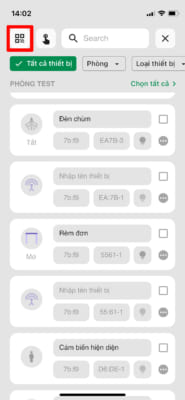
công tắt lumi on/off
Điều khiển thiết bị trên App Lumi Life+
Icon sáng: công tắc đang bật.
Icon tối: công tắc đang tắt.
Ngoài ra người dùng có thể cài đặt thiết bị hoạt động với các chức năng nâng cao như cài đặt rule, cài đặt cảnh, cài đặt lịch.
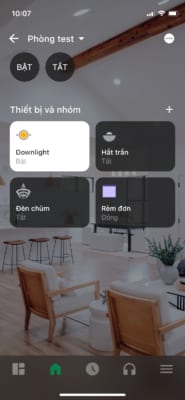
Cài đặt nâng cao
Sau khi công tắc gia nhập mạng thành công ta có thể tiến hành cài đặt các tính năng nâng cao cho công tắc ở ngay trên App Lumi Life+.
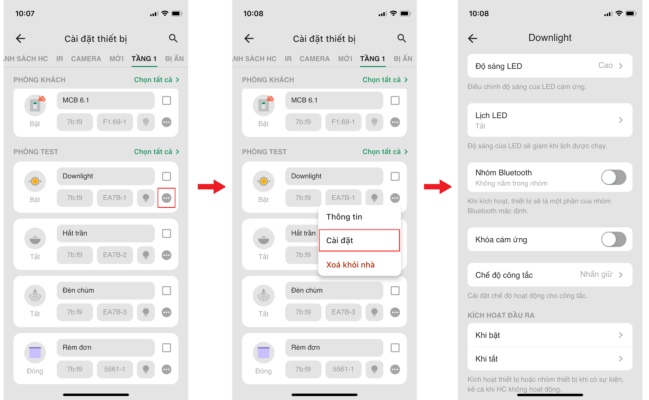
Cài đặt độ sáng Led
Người dùng có thể cài đặt sáng cho đèn Led trên bề mặt cảm ứng (Sáng mạnh – sáng yếu).
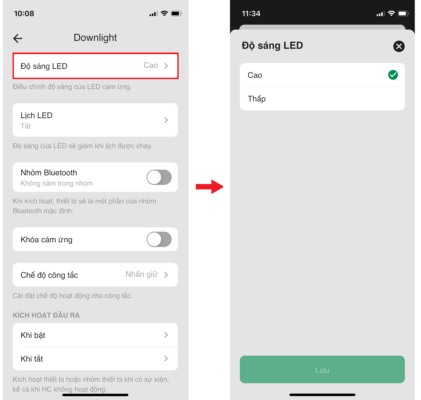
Cài đặt lịch cho Led hiển thị
Công tắc LUTO hỗ trợ tự động thay đổi độ sáng led theo khoảng thời gian cài đặt trong ngày.
Led hiển thị:
- Sáng yếu trong khoảng time (bắt đầu ⟶ kết thúc).
- Sáng mạnh trong khoảng time (kết thúc ⟶ bắt đầu).
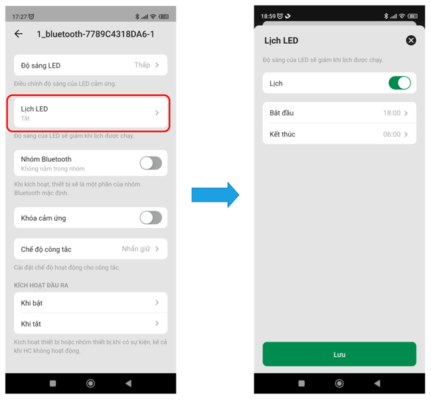
Cho phép nhóm mặc định
Khi bật tính năng này thì thiết bị sẽ được thêm vào nhóm BLE chung, các thiết bị Bluetooth Mesh trong nhà sẽ được đồng bộ bật/tắt theo.
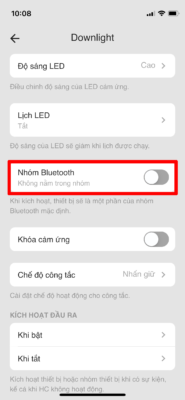
Khóa cảm ứng
công tắt lumi on/off
Người dùng có thể khóa cảm ứng cho riêng từng nút bằng lựa chọn “Khóa cảm ứng” trên App.
Ngoài ra người dùng có thể khóa tất cả các nút cảm ứng bằng cách nhấn nhanh nút Config 10 lần.
Lúc này mặt cảm ứng sẽ không thể thao tác trực tiếp mà chỉ có thể điều khiển trên APP.
- Khóa cảm ứng – Led nháy đỏ 5 lần.
- Mở khóa cảm ứng – Led nháy xanh 5 lần.
Cài đặt sự kiện & chế độ cảm ứng
- Các nút cảm ứng trên công tắc có thể hoạt động được ở 3 chế độ: Nhấn giữ – Nhấn nhả – Lighting mỗi mode sẽ có hoạt động và ứng dụng khác nhau.
- Ta có thể liên kết sự kiện của nút cảm ứng với các Nhóm Lighting & Cảnh Lighting (Tối đa 5 nhóm Lighting hoặc 1 cảnh Lighting).
- Các trạng thái của nút cảm ứng có thể làm đầu vào cho Rule.
Chế độ nhấn giữ
Công tắc cảm ứng sẽ thay đổi và giữ nguyên trạng thái (Bật/Tắt) sau mỗi lần người dùng tác động (Dùng cho tải thông thường).
Trong chế độ Nhấn giữ ta cũng có thể cài đặt thêm Chế độ đầu ra kèm thời gian Tự động bật/tắt
(VD: Ứng dụng cho bình nóng lạnh, điều hòa…).
Cài đặt sự kiện Bật/Tắt: Sử dụng trạng thái của công tắc để điều khiển trực tiếp hệ thống Smart Lighting.
Điều khiển tối đa 5 Nhóm Lighting hoặc kích hoạt 1 Cảnh Lighting.
Chế độ nhấn nhả
Công tắc sẽ luôn quay về trạng thái mặc định là Tắt sau mỗi lần người dùng ấn rồi nhả tay.
(Ứng dụng cho những vị trí có tải đặc biệt như nút chuông, công tắc cổng…).
Người dùng cũng có thể cài đặt sự kiện Bật/Tắt để điều khiển trực tiếp các Nhóm Lighting hoặc Cảnh Lighting.
Chế độ Lighting
- Chế độ Lighting thường dùng để liên kết giữa công tắc Bluetooth với các lộ đèn Smart Lighting, lúc này công tắc sẽ có vai trò như một nút kích hoạt cảnh.
- Ở chế độ này, công tắc sẽ vẫn có 2 trạng thái On/Off tuy nhiên Rơle sẽ không đóng ngắt
(Xem bài viết Thi công Smart Lighting để hiểu hơn về nguyên lí hoạt động).
Đồng bộ nút Lighting & Nhóm Lighting
Ta còn có thể liên kết nút Lighting với nhóm đèn Smart Lighting thông qua tính năng Nhóm Lighting.
Sau khi cấu hình như hình bên dưới, thì Nút Lighting có thể tự động đồng bộ với đèn Smart Lighting thông qua 3 sự kiện mặc định: ON/OFF/DIM*.*
Người dùng có thể nhấn giữ Nút Lighting để tăng/giảm cường độ sáng của đèn.
- Nếu Led nháy xanh 2 lần -> Tăng độ sáng.
- Nếu Led nháy đỏ 2 lần -> Giảm độ sáng.
Chuyển đổi chế độ bằng nút Config
công tắt lumi on/off
Để chuyển đổi chế độ cảm ứng người dùng có thể nhấn giữ nút config 3s tới khi Led của nút số 1 nháy hồng 2 lần thì thả tay.
- Quan sát màu Led của các nút:
Nhấn nhả – Led tắt
Nhấn giữ – Led sáng hồng
Lighting – Led nháy hồng liên tiếp. - Chạm 1 lần vào nút muốn đổi chế độ để cài đặt, sau đó ấn nút config 1 lần hoặc đợi 10s để thoát cài đặt và lưu chế độ.
Nhóm Binding (Đảo chiều)
Ngoài việc sử dụng tính năng Nhóm đảo chiều để đồng bộ trạng thái giữa các nút cảm ứng thì công tắc Bluetooth cũng có hỗ trợ tính năng Nhóm Binding (Thiết bị đảo chiều không cần qua HC).
So sánh Nhóm Binding – Nhóm thường
Nhóm thường
- Ưu điểm: Thiết bị thuộc HC/LC khác nhau vẫn có thể nhóm được.
- Nhược điểm: Đảo chiều có độ trễ và không hoạt động được khi không có HC.
Nhóm binding
- Ưu điểm: Đảo chiều nhanh, hoạt động không cần HC.
- Nhược điểm: Các thiết bị Binding phải ở trong cùng một mạng Bluetooth do HC/LC tạo ra.
Cấu hình Nhóm Binding (BLE Mesh)
- Để có thể Binding, các công tắc phải được gia nhập vào cùng 1 mạng Bluetooth (Của HC hoặc LC).
- Tối đa là 5 nút cảm ứng trong một Nhóm Binding.
Cấu hình nhóm Binding (Zigbee)
công tắt lumi on/off
Ta có thể đồng bộ trạng thái của những nút cảm ứng thuộc công tắc đã được cho vào cùng chung một mạng Zigbee của HC/LC. (Tính năng nhóm Binding có thể hoạt động ngay cả khi không có HC).
- Tạo nhóm:
Chọn 1 nút làm nút chính trong nhóm (Nút khởi tạo). Nhấn giữ nút khởi tạo trong 10s đến khi led nháy hồng 2 lần thì nhả tay.
Sau đó nhấn tiếp 1 lần vào nút khởi tạo để xác nhận → Lúc này led sáng hồng.
Làm tương tự với những nút còn lại mà ta muốn đưa vào nhóm.
Sau khi cấu hình xong → Nhấn 2 lần nút Config để thoát chế độ cài đặt.
- Xóa nhóm:
Giữ nút cần xóa trong 10s đến khi Led nháy hồng 2 lần. Sau đó ấn vào nút cần xóa 1 lần nữa để xác nhận xóa nút đó.
Sau khi xóa nút cảm ứng thành công, ta nhấn nhanh nút Config 2 lần để thoát cài đặt.
Nếu như ta xóa nút khởi tạo thì toàn bộ thông tin của nhóm Binding đó sẽ bị xóa theo.
- Để sử dụng được chức năng này các công tắc phải được gia nhập vào trong cùng mạng của HC hoặc LC.
- Tối đa 5 nút cảm ứng trong một nhóm Binding.
- Không được nhóm 2 nút cảm ứng thuộc cùng 1 công tắc vào trong cùng một nhóm Binding.
Các thao tác với nút config
Reset mạng BLE và Zigbee cho công tắc
Để reset mạng thiết bị người dùng ấn nhanh nút Config 5 lần. Sau khi hoàn tất quá trình Reset đèn Led trên công tắc sẽ nháy hồng 3 lần.
Khôi phục cài đặt mặc định
Thao tác trên chỉ để reset mạng, trong trường hợp cần reset toàn bộ cài đặt nâng cao trên công tắc (Độ sáng Led, chế độ cảm ứng,…) ta cần thực hiện như sau.
Thao tác: Ta nhấn giữ nút config 15s đến khi led số 1 nháy xanh đỏ, xen kẽ 2 lần thì nhả tay.
- Thiết bị sẽ khôi phục tất cả cài đặt về giá trị mặc định.
Lựa chọn Master (Lựa chọn loại sóng kết nối chính)
Công tắc LUTO hỗ trợ 2 chuẩn sóng Zigbee và Bluetooth. Khi hoạt động công tắc sẽ chọn một sóng làm kết nối chính, sóng còn lại sẽ ở chế độ Repeater.
Thao tác: Ta nhấn 7 lần nút config để chuyển đổi chế độ, sau đó quan sát led hiển thị:
- Led nháy hồng 3 lần: Zigbee là Master
- Led nháy xanh 3 lần: Bluetooth là Master
Kiểm tra Master (Loại sóng kết nối chính)
Thao tác: Ta nhấn nút config 3 lần, sau đó quan sát led hiển thị:
- Led nháy hồng 3 lần: Zigbee là Master
- Led nháy xanh 3 lần: Bluetooth là Master
Kiểm tra trên APP
Cài đặt độ sáng LED hiển thị
công tắt lumi on/off
Thao tác :Ta nhấn giữ nút config khoảng 5s đến khi thay led thay đổi độ sáng nhả ra.
Khóa cảm ứng công tắc
công tắt lumi on/off
Lock/Unlock tất cả các nút cảm ứng
Thao tác: Ta nhấn 10 lần nút config, sau đó quan sát led hiển thị
➔ Led nháy xanh 5 lần: Unlock (Mở khóa)
➔ Led nháy đỏ 5 lần: Lock (Khóa)
Lock/unlock từng nút cảm ứng
➔ Nhấn giữ nút config trong khoảng 5s đến khi led nháy đỏ 2 lần thì nhả ra.
➔ Nhấn chạm nút cảm ứng muốn thay đổi config Lock/Unlock, quan sát trạng thái LED hiển thị của nút cảm ứng tương ứng:
- Led sáng hồng: unlock
- Led tắt: Lock
➔ Đợi khoảng 10s, hoặc nhấn nút config 1 lần để lưu thay đổi.
Liên hệ ngay với chúng tôi để đặt hàng